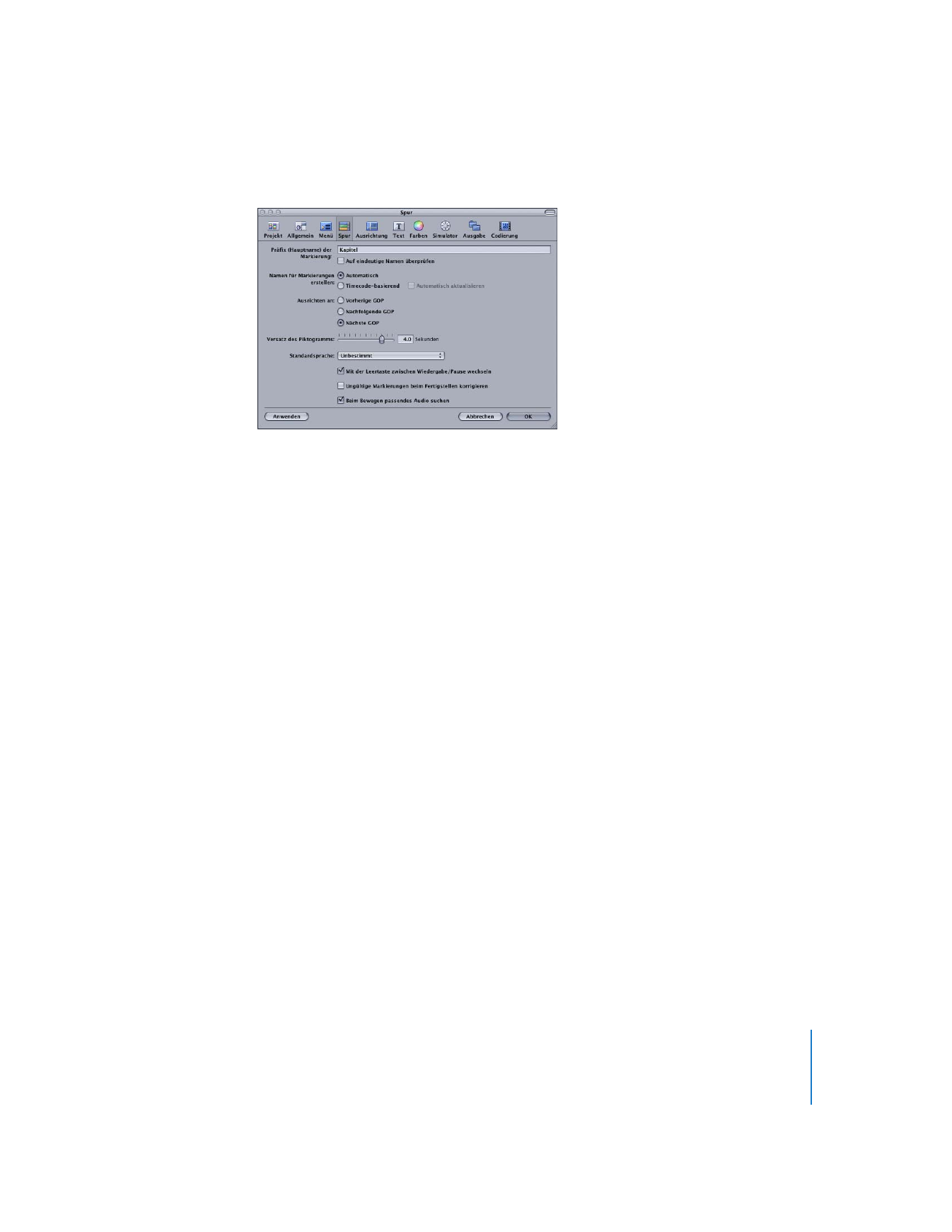
Einstellungen im Bereich „Spur“
Mit den Einstellungen im Bereich „Spur“ können Sie Standardwerte festlegen, die beim
Erstellen von Spuren verwendet werden.
•
Präfix (Hauptname) der Markierung:
Geben Sie den Namen ein, den alle neuen Mar-
kierungen als Präfix verwenden sollen. Mit der weiter unten stehenden Einstellung
„Namen für Markierungen erstellen“ wird festgelegt, ob an diesen Hauptnamen ein
Timecode-Wert in Form einer Ziffernfolge angehängt wird.
•
Auf eindeutige Namen überprüfen:
Aktivieren Sie dieses Feld, um zu gewährleisten, dass
in einer Spur nicht zwei Markierungen mit demselben Namen platziert werden.
•
Namen für Markierungen erstellen:
Sie können festlegen, wie Markierungen bei der
Erstellung benannt werden.
Hinweis:
Sie können Markierungen im Markierungs-Informationsfenster umbenennen.
•
Automatisch:
Bei dieser Einstellung setzt sich der Name jeder neuen Markierung
aus dem Präfix und einer Ziffer zusammen, die sich beim Hinzufügen weiterer
Markierungen jeweils um 1 erhöht. (Das Präfix wird mit der Einstellung „Präfix
(Hauptname) der Markierung“ festgelegt.) Einer der Vorteile dieser Option besteht
darin, dass Sie problemlos die Anzahl der hinzugefügten Markierungen ermitteln
können (wenngleich dabei die ggf. gelöschten Markierungen nicht berücksichtigt
werden). Ein Nachteil ergibt sich aus der Tatsache, dass Sie neue Markierungen
zwischen bereits bestehenden Markierungen hinzufügen können. So entspricht
die numerische Reihenfolge der Markierungen nicht immer ihrer Reihenfolge in
der Timeline – die numerische Reihenfolge basiert ausschließlich auf dem Erstel-
lungszeitpunkt, nicht jedoch auf der Position der Markierungen.
•
Timecode-basierend:
Bei dieser Einstellung setzt sich der Name jeder neuen Markie-
rung aus dem Präfix (Hauptname) und dem Timecode der Videodatei zusammen.
(Das Präfix wird mit der Einstellung „Präfix (Hauptname)“ der Markierung festge-
legt.) Diese Option hat den Vorteil, dass die Namen der Markierungen stets deren
Reihenfolge in der Timeline entsprechen. Ein Nachteil besteht darin, dass Sie nicht
jederzeit sagen können, wie viele Markierungen in Ihrer Spur vorhanden sind.
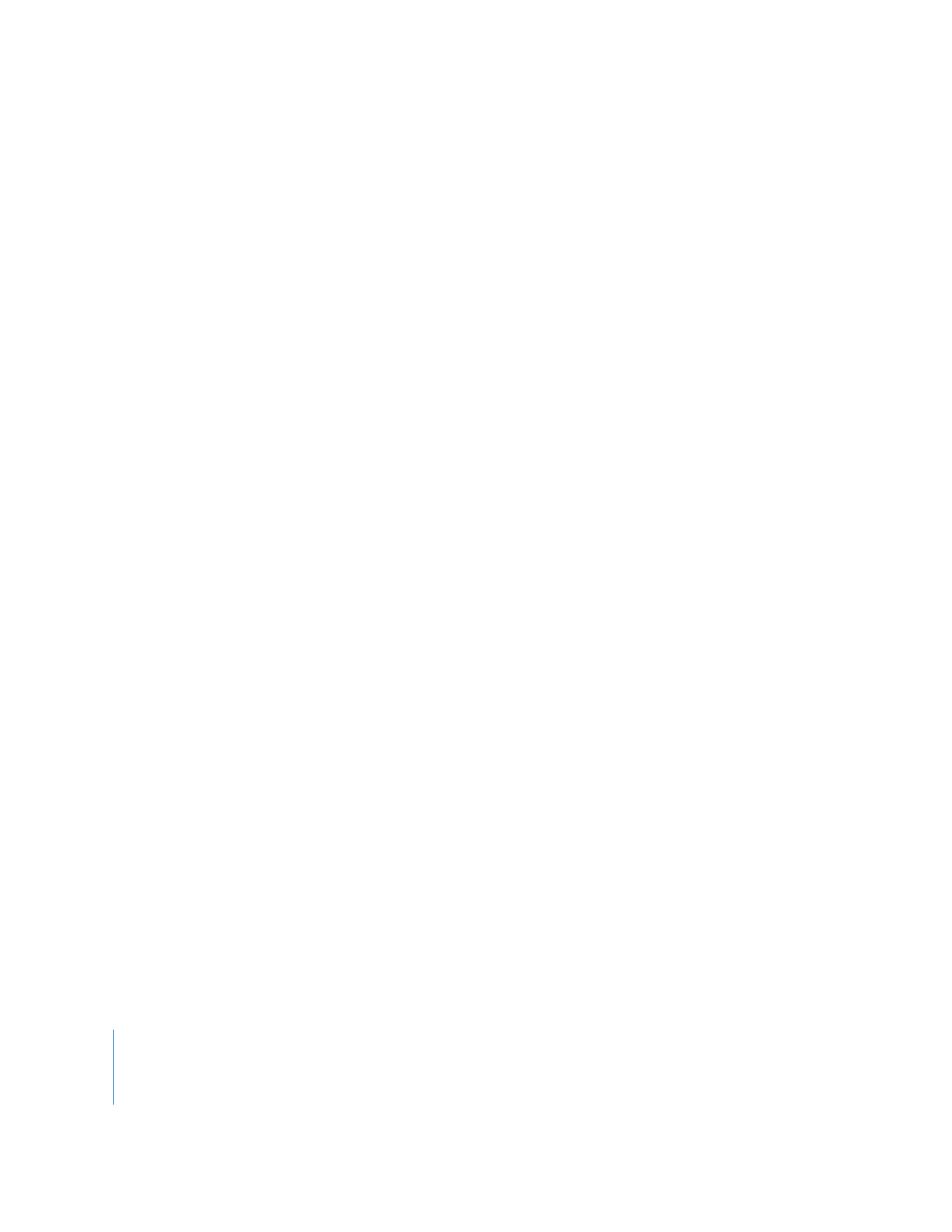
132
Kapitel 3
Starten eines Projekts
•
Automatisch aktualisieren:
Wenn Sie die Einstellung „Timecode-basierend“ auswäh-
len, wird das Feld „Automatisch aktualisieren“ verfügbar. Ist dieses Feld aktiviert,
wird der einem Markierungsnamen zugewiesene Timecode-Wert beim Bewegen
der Markierung aktualisiert.
•
Ausrichten an:
Mit dieser Einstellung wird festgelegt, was passiert, wenn Sie eine Mar-
kierung in der Timeline platzieren. In DVD Studio Pro können Markierungen nur auf
I-Bildern platziert werden, die in einer GOP (Group of Pictures) einmal vorkommen.
Da eine GOP in der Regel 12 bis 15 Bilder umfasst, bedeutet dies, dass Sie eine Markie-
rung normalerweise nicht genau auf dem gewünschten Bild platzieren können. Mit
dieser Einstellung können Sie festlegen, wie DVD Studio Pro das zu verwendende Bild
auswählt.
•
Vorherige GOP:
Platziert die Markierung in der GOP vor der ausgewählten Position.
•
Nächste GOP:
Platziert die Markierung in der GOP hinter der ausgewählten Position.
•
Nachfolgende GOP:
Platziert die Markierung in der GOP so nah wie möglich an der
ausgewählten Position, entweder davor oder dahinter.
Weitere Informationen zu GOPs finden Sie im Abschnitt „
Arbeiten mit GOP-Einstellun-
gen
“ auf Seite 67.
•
Versatz des Piktogramms:
Wenn Sie im Bereich „Medien“ eine Videodatei auswählen,
wird im Bereich „Video“ des Fensters „Palette“ und im Informationsfenster für die Video-
datei ein Piktogramm dieser Datei angezeigt, das dem ersten Bild der Datei entspricht.
Dieses Piktogramm wird auch im Spuren-Editor als erstes Bild des Video-Streams ange-
zeigt. Mit dieser Einstellung legen Sie fest, ob das an diesen Positionen verwendete
Piktogramm auf dem Videobild am Anfang der Videodatei basiert oder auf einem
anderen Bild innerhalb der ersten fünf Sekunden der Datei. Da Videos oft schwarz
beginnen und langsam eingeblendet werden, können Sie mit dieser Einstellung ein
Bild für das Piktogramm wählen, das besser als Piktogramm für die Datei passt.
•
Standardsprache:
Hier können Sie eine Sprache wählen, die automatisch allen Audio-
und Untertitel-Streams in neuen Spuren zugewiesen wird. Bei der Auswahl von
„Unbestimmt“ wird den Streams keine Sprache zugewiesen.
•
Mit der Leertaste zwischen Wiedergabe/Pause wechseln:
Mit dieser Einstellung wird
festgelegt, was passiert, wenn Sie während der Anzeige einer Spur die Leertaste
drücken. Beim Abspielen einer Spur wird die Abspielposition entlang der Timeline
verschoben. Wenn Sie die Option „Mit der Leertaste zwischen Wiedergabe/Pause
wechseln“ aktivieren, bleibt die Abspielposition in der Timeline an der aktuellen Posi-
tion, wenn Sie die Leertaste drücken. Ist das Feld nicht aktiviert, springt die Abspiel-
position beim Drücken der Leertaste an die Stelle zurück, an der Sie die Wiedergabe
gestartet haben.
Hinweis:
Diese Einstellung hat keinen Einfluss auf die Steuerelemente „Pause“ und
„Stopp“ im Bereich „Vorschau“, sondern nur darauf, wie sich das Drücken der Leer-
taste beim Abspielen einer Spur auswirkt.
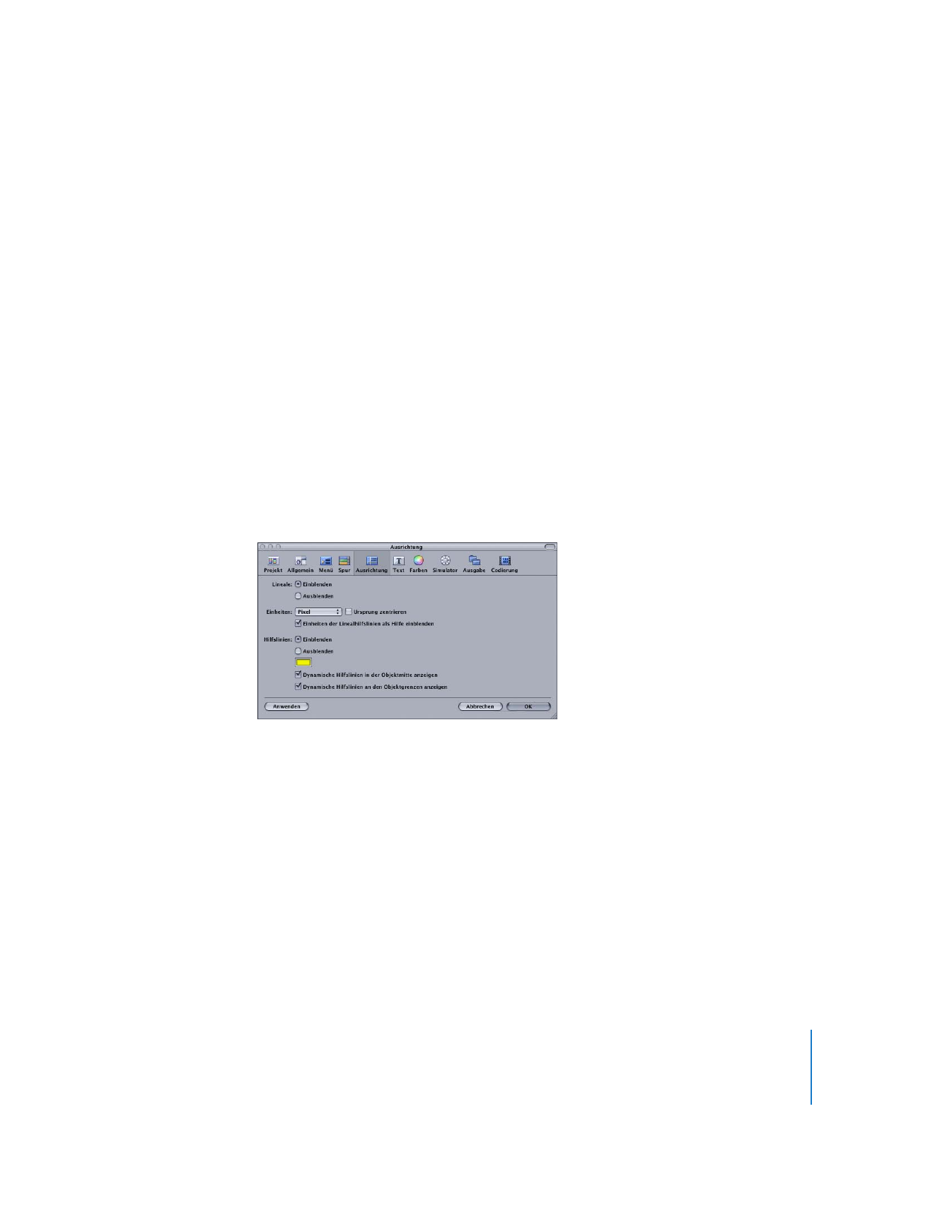
Kapitel 3
Starten eines Projekts
133
•
Ungültige Markierungen beim Fertigstellen korrigieren:
Beim Erstellen Ihrer Spuren
kann es vorkommen, dass Markierungen entweder nicht an GOP-Grenzen platziert
sind oder außerhalb des V1-Streams liegen. Wenn dieses Feld nicht ausgewählt ist,
wird die Fertigstellung sofort abgebrochen, wenn ungültige Markierungen erkannt
werden. Ist dieses Feld hingegen ausgewählt, werden Markierungen, die nicht an
GOP-Grenzen platziert sind, bei der Fertigstellung automatisch umpositioniert, und
Markierungen, die außerhalb des V1-Streams liegen, werden gelöscht.
•
Beim Bewegen passendes Audio suchen:
Aktivieren Sie dieses Feld, damit DVD Studio Pro
automatisch nach einer Audiodatei sucht, die denselben Namen wie eine Videodatei
hat, die Sie in ein Element Ihres Projekts bewegt haben, beispielsweise in ein Menü
oder in den Bereich „Medien“. DVD Studio Pro prüft nur den Ordner, aus dem die
Videodatei bewegt wurde. DVD Studio Pro sucht nicht nach entsprechendem Audio-
material, wenn Sie eine Mischung aus Video- und Audiodateien bewegen. Sie können
diese Einstellung zeitweilig außer Kraft setzen, indem Sie beim Bewegen einer Video-
datei die Befehlstaste drücken.